 |
Встроенная справочная система. Работа с отладчиком. #include <iostream.h>. int main(). const N – 5;. float sum. Average;
|
|
|
|
Встроенная справочная система
В IDE Visual С ++ имеется обширная справочная система, доступная через меню Help главного окна1.
Кроме этого, очень удобно пользоваться интерактивной справкой: если вы находитесь в окне Editor, поставьте текстовый курсор на интересующий вас оператор или библиотечную функцию C++ и нажмите клавишу F1. Тотчас будет вызвана справочная система MSDN с предоставлением необходимой информации. Если запрошенный термин встречается в разных разделах MSDN, то сначала появится диалоговое окно «Найденные разделы». В списке разделов выберите тот, в котором упоминается «Visual C++».
Работа с отладчиком
Полное описание возможностей встроенного отладчика Visual C++ и приемов работы с ним может потребовать отдельной книги, настолько объемна эта тема. Поэтому мы дадим только начальные сведения о работе с отладчиком Visual C++. Проще всего это сделать, написав программу, заведомо содержащую несколько ошибок, а затем показав, как с помощью отладчика можно найти и исправить эти ошибки.
В частности, мы научимся устанавливать в программе точки прерывания и выполнять ее до заданной точки. Когда во время выполнения встречается точка прерывания, программа останавливается, а на экране появляется отлаживаемый код. Это дает возможность детально выяснить, что происходит в программе.
Кроме того, программу можно выполнять последовательно, строку за строкой — такой процесс называется пошаговым выполнением. Этот режим позволяет следить за тем, как изменяются значения различных переменных. Иногда он помогает понять, в чем заключается проблема: если обнаруживается, что переменная принимает неожиданное значение, то это может послужить отправной точкой для выявления ошибки. После обнаружения ошибки ее можно исправить и выполнить программу заново в отладочном режиме.
|
|
|
Назовем нашу программу (проект) именем Buggy. Программа должна вычислять среднее арифметическое первых пяти натуральных чисел: 1-5. Нетрудно догадаться, что ответ должен быть равен 3, однако из-за специально сделанных ошибок программа первоначально будет выдавать неправильный ответ1.
Для создания программы выполните следующие действия:
□ Создайте проект типа «консольное приложение» с именем Buggy.
□ Добавьте к проекту файл buggy. срр и заполните его следующим текстом:
#include < iostream. h>
int main()
{
const N – 5;
int a[N] - {1. 2. 3. 4. 5};
float sum. Average;
int I;
for (i - 1: i < N: i++) sum +- a[i];
average - sum / N;
cout « " average - " « average « endl;
return 0;
}
□ Откомпилируйте проект.
□ Запустите программу на выполнение.
Вы должны увидеть в консольном окне приложения нечто вроде следующего результата:
average = -2. 14748е+007.
Т. е. программа вычислила, что среднее арифметическое первых пяти целых чисел равно -21474800 (на вашем компьютере может быть и другое число), а это мало похоже на число 3. 0.
Начнем отладку нашей злополучной программы.
Установка точки прерывания
Точка прерывания позволяет остановить выполнение программы перед любой выполняемой инструкцией (оператором) с тем, чтобы продолжать выполнение программы либо в пошаговом режиме, либо в непрерывном режиме до следующей точки прерывания.
Чтобы задать точку прерывания перед некоторым оператором, необходимо установить перед ним текстовый курсор и нажать клавишу F9 или щелкнуть мышью на кнопке Insert/Remove Breakpoint на панели инструментов Build Mini Bar. Точка прерывания обозначается в виде коричневого2 кружка на левом поле окна редактирования. Повторный щелчок на указанной кнопке снимает точку прерывания. В программе может быть несколько точек прерывания.
|
|
|
Выполнение программы до точки прерывания
Программа запускается в отладочном режиме с помощью команды Build ► Start Debug ► Go (или нажатием клавиши F5).
В результате код программы выполняется до строки, на которой установлена точка прерывания. Затем программа останавливается и отображает в окне Editor ту часть кода, где находится точка прерывания, причем желтая стрелка на левом поле указывает на строку, которая будет выполняться на следующем шаге отладки.
Продолжим демонстрацию описываемых средств на примере программы Buggy:
- Установите точку прерывания перед оператором for.
- Запустите программу в отладочном режиме, нажав клавишу F5.
Обратите внимание — в Visual C++ меню Build заменилось на меню Debug. Заглянем в него из любопытства (рис. 7).
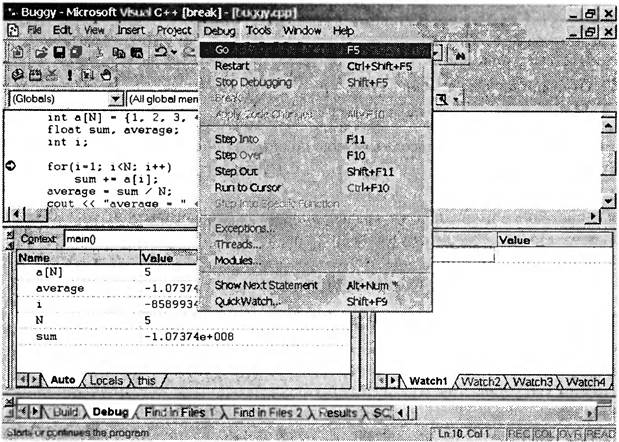
Рис. 7. Меню Debug в отладочном режиме.
Среди различных команд этого меню особый интерес представляют команды Step Into (Fll), Step Over (FlO), Step Out (Shift+Fll), Run To Cursor (Ctrl+FlO) и Stop Debugging (Shift+F5).
Выбор последней команды (или нажатие комбинации клавиш Shift+F5) вызывает завершение работы с отладчиком.
|
|
|


